Как заставить карту оперативной памяти работать с таймингами, указанными в спецификациях? Интернет говорит, что мне нужно включить профиль памяти XMP в BIOS, как я могу это сделать?
A xmp oc mode
В нашей предыдущей статье мы писали о том, как определить тип оперативной памяти, и упоминали там фразу «профиль XMPRAM». Сегодня мы объясним, что означает это определение и несколько вещей, которые вам необходимо знать.
Допустим, у вас есть диск с оперативной памятью 9-9-9-27. Буква и номер C9 в описании устройства доказывают это. Если вы посмотрите технические характеристики устройства в интернете, то увидите точно такое же число (9-9-9-27).
Если в вашем компьютере установлен такой чип, запустите CPU-Z и перейдите на вкладку «Память». Расписание может появиться 11-11-11-28.
Также, если вы перейдете на вкладку SPD, вы увидите характеристики устройства, т.е. тайминги, показанные на 9-9-9-27.
Как же заставить оперативную память работать с таймингами, заданными атрибутами?
Для этого существует так называемый профиль XMP. Это будет объяснено позже.
Если вам нужно купить новую обувь, вам могут подойти сапоги UGG Australia. Их можно найти в интернет-магазине http://allshoes.com.uaで見つけることができます. Там вы можете найти и другие виды обуви.
Как включить профиль XMP?
Если вы все еще не знаете, что такое тайминги и профили XMP (eXtreme Memory Profiles), давайте объясним.
Тайминги — это количество времени, которое требуется оперативной памяти для обработки данных. Чем короче тайминги, тем быстрее работает оперативная память.
Профиль XMP является расширенной функцией модуля оперативной памяти и включает в себя частоту, синхронизацию и напряжение. Вся эта информация находится на самом устройстве. При загрузке компьютера BIOS настраивает оптимизированную частоту, т.е. тайминги в профиле XMP, но материнская плата должна поддерживать эту технологию.
Большинство современных материнских плат поддерживают эту технологию, которая обычно не включена по умолчанию и может быть настроена через BIOS. Если профиль XMP не включен, материнская плата подгонит частоту, тайминг и напряжение к настройкам по умолчанию.
Теперь давайте включим профиль XMP в BIOS. В данном примере используется материнская плата ASUS.
Далее предположим, что у вас такой же модуль памяти, как описано в начале статьи.
Войдите в BIOS и найдите вкладку Ai-Tweaker.
Эта вкладка содержит параметр AiOverclockTuner, если для параметра установлено значение Automatic. Если профиль XMP не включен, щелкните этот параметр и выберите X.M.P.
Это позволит включить профиль XMP. Выйдите из BIOS и сохраните настройки. Далее запустите утилиту CPU-Z, перейдите на вкладку «Память» и убедитесь, что тайминги изменены на 9-9-9.
XMP или ExtremeMemoryProfiles — это технология, впервые разработанная компанией Intel, которая позволяет изменять множество параметров оперативной памяти, выбирая различные профили конфигурации и достигая более высоких частот памяти одновременно. Это идеальный вариант, если вы хотите перегрузить оперативную память, но не хотите регулировать частоту и напряжение.
В этой статье объясняется, как работает эта технология и как включить профиль XMP в MSIbios. Для других производителей алгоритм будет аналогичным.
Как это работает?
При каждом включении компьютера происходит автоматическое управление всеми компонентами. Эта процедура также включает автоматическую настройку материалов подключения, включая память. Компьютер должен знать модель памяти, используемую для координации правильной частоты и времени. BIOS использует небольшой чип под названием SPD (Serial Presence Detection) для определения параметров, которые необходимо найти и настроить на планке памяти.
XMP — это расширение SPD, которое позволяет использовать более высокие частоты и меньшие настройки временных параметров памяти. Напряжение также изменяется для обеспечения фиксированного разгона памяти. Поставщики памяти сами создают профили XMP, которые позволяют пользователям легко перегружать память.
Большинство современных материнских плат поддерживают эту технологию, которая обычно не включена по умолчанию и может быть настроена через BIOS. Если профиль XMP не включен, материнская плата подгонит частоту, тайминг и напряжение к настройкам по умолчанию.
Включить XMP из BIOS
XMP можно активировать только через BIOS, выполнив следующие действия
- Включите компьютер и нажмите клавишу F2 или F10, чтобы попасть в BIOS. Если вы не знаете, какую клавишу нажать, просмотрите наше руководство о том, как получить доступ к BIOS.
- Найдите вкладку памяти.
- Затем найдите в параметрах XMP или Extreme Memory Profile. Выберите эту функцию и используйте другой профиль или вручную установите значение разгона.
Отсутствует XMP в BIOS
XMP может не отображаться в BIOS. Обычно это означает, что система не поддерживает эту опцию. Это важное ограничение, и единственный способ изменить его — модифицировать оперативную память, процессор или родительскую карту.
Если вы хотите перегрузить оперативную память, необходимо учитывать ряд моментов. Модель материнской платы, тип поддерживаемой оперативной памяти и процессор определяют наличие XMP.
Проверьте, RAM поддерживает XMP или нет
Самый простой способ проверить, поддерживает ли ваша память XMP, — использовать инструмент CPU-Z. Это очень просто: достаточно воспользоваться инструментом CPU-Z.
- Скачайте и запустите CPU-Z.
- Перейдите на вкладку SPD.
- Затем найдите поле SPD Ext. Если в нем написано XMP, значит ваша память и система поддерживают эту технологию. Если поле пустое, ваша память не поддерживает XMP.
Но вот что интересно: вы можете использовать инструмент CPU-Z, чтобы проверить, поддерживает ли память XMP. После установки оперативной памяти на компьютер запустите программу CPU-Z. Перейдите на вкладку «Память» и вы увидите совершенно другое время 11-11-11-28.
XMP: плюсы и минусы

Так что же такое XMP? Чтобы ответить на этот вопрос, нужно начать с основ. Любая стандартная оперативная память имеет минимальную основную частоту SO -CALLED. Согласно спецификации JEDC, для DDR4 это 2133 МГц. Есть еще один важный фактор. Это рекомендуемая частота оперативной памяти для конкретного процессора. Например, Intel Core i7-6700K, выпущенный в 2015 году, имел те же 2133 МГц, но только увеличенные из-за возросшего аппетита процессора. Например, Core I9-9900K уже требовал 2666 МГц, а Core I9-11900K — 3200 МГц. Но как достигаются эти частоты, если базовой является 2133 МГц? С помощью разгона. Вы можете сами перегрузить память. Это требует знаний, времени и опыта, или вы можете использовать профиль, который уже содержит соответствующие частоты, напряжения и тайминги (задержки). Такие профили создаются производителями оперативной памяти и называются Xtreme memory profiles — XMP. Таким образом, XMP фактически является заводским разгоном и требует лишь нескольких клавиш для включения.
Еще один плюс этого метода разгона в том, что современный рынок предлагает разнообразные памяти с частотой XMP до 5100 МГц, чтобы все работало. Почему.

Во-первых, успешный разгон памяти зависит не только от блока DDR. Материнская плата и процессор также играют важную роль. Материнская плата низкого уровня, вероятно, будет иметь несколько слоев покрытия и слабую элементную базу, что может повлиять как на частоту, так и на синхронизацию.
Процессоры содержат контроллер памяти, который устанавливает пределы разгона, что очень важно, поскольку качество этого контроллера варьируется от процессора к процессору, даже для одной и той же модели. Конечно, из-за больших объемов производства невозможно вручную тестировать процессоры, когда они сходят с конвейера на заводе. Поэтому в их технических описаниях не указаны функциональные ограничения, но перечислены гарантированные характеристики. Например, для упомянутого выше Intel Core i9-11900K рекомендуемая частота памяти составляет 3200 МГц. Он постоянен в пределах этих значений, и превышение этого предела — чистая удача: невозможно узнать, насколько успешным окажется процессор до загрузки его в конечную систему. Вот почему бывает так, что кто-то покупает память 5100 МГц в XMP, приносит ее домой, и все идет хорошо, а у кого-то другого, использующего тот же процессор и память, она не работает. Такой случай называется «лотерея с потерей кремния».
Есть и второй подводный камень в XMP — это выбор времени и трендов. Необходимо понимать: профиль XMP — это довольно небольшой объем информации, хранящийся в модуле SPDRAM. Единственный действительно полезный материал в нем — это пять основных таймингов и напряжения, необходимые для запуска памяти. Все остальное — работа автоматики материнской платы, которая требует десятков вторичных таймингов, напряжений контроллера памяти, напряжений системного фактора процессора и т.д. Это основные параметры. Существует множество других вспомогательных устройств. При таком количестве переменных легко предположить, что вероятность ошибок очень высока. Поэтому материнские платы часто не справляются с загрузкой памяти. Часто это связано с несовместимостью, но в действительности автоконфигурация BIOS неверна. На самом деле объяснение в данном случае звучит гораздо проще. ‘Мы не тестировали эту память на этой доске и поэтому не научили ее работать вместе’.
Методика тестирования

Были получены следующие документы по испытаниям. Процессор IntelCorei9-11900K с кольцевой шиной 4,3 ГГц, разгоном 4,9 ГГц и сдвигом AVX на 100 МГц. Игровая материнская плата ASUS ROG Strix Z590-E, видеокарта Nvidia GeForce RTX 3060 Ti FE и память PatriotViperPVB416G400C9K с чипом SamsungB-Die.
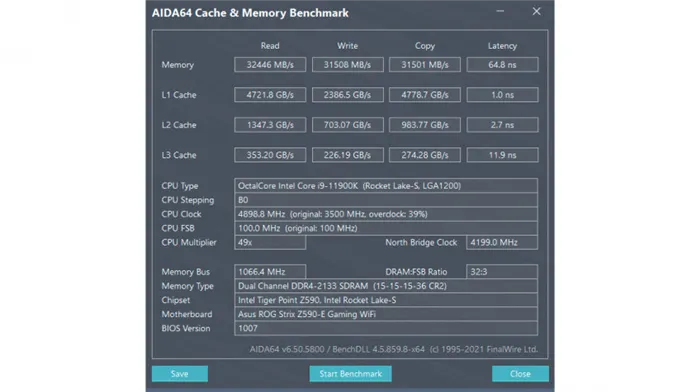
Память в данном случае очень гибкая, что позволило нам смоделировать несколько типичных ситуаций. Первая — это ситуация, когда профиль XMP вообще не включен на компьютере. Это часто происходит, когда компьютер был предварительно заказан, и кто-то использует его как есть, не вводя никаких настроек BIOS. В каждом случае DDR в этом сценарии работает на частоте 2133 МГц с таймингами SPD по умолчанию. В нашем случае это 15-15-15-36CR2 при напряжении 1,2 В.
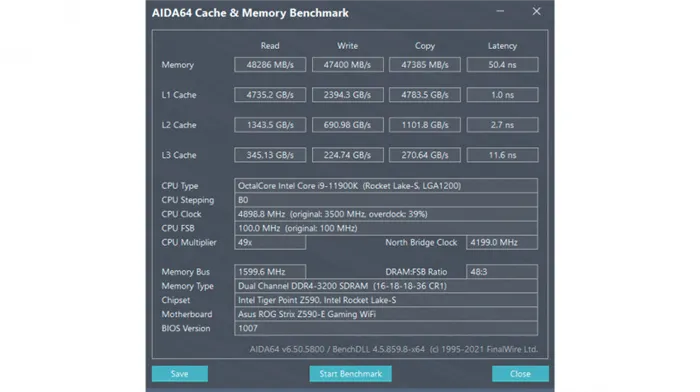
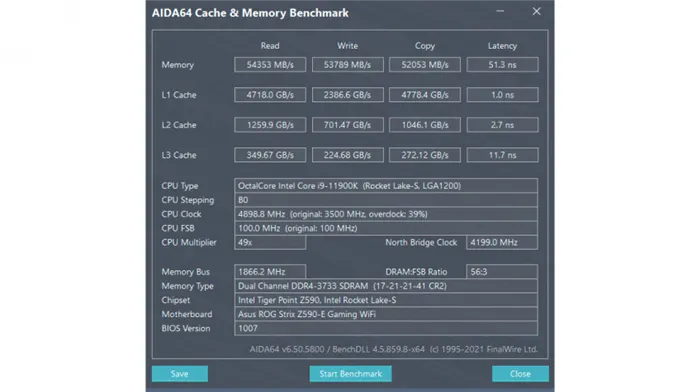
Следующий профиль, который мы создали, имитирует популярный набор памяти BL16G32C16U4B от Crucial. Частоты, тайминги и напряжения соответствующие: 3200 МГц, 16-18-18-36 CR2, 1,35 В.
Сравните с высокочастотным вариантом XMP от Patriot, PVS416G373C7K. Для имитации этого в BIOS были скопированы следующие параметры: 3733 МГц, 17-21-21-41 CR2, 1,35 В.
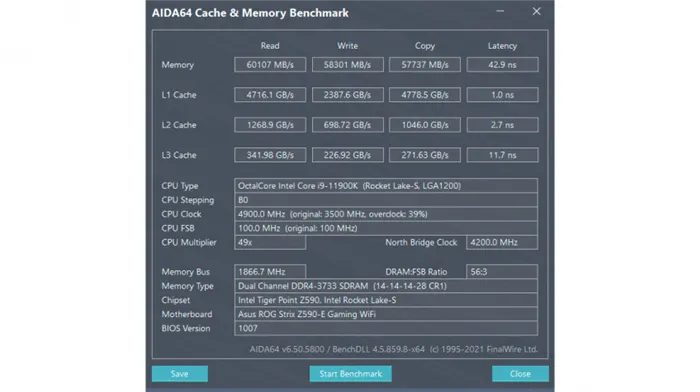
Далее посмотрим, что предлагает ручной разгон. Сохраните прежнюю частоту 3733 МГц, увеличьте напряжение до 1,55 В и уменьшите первичную синхронизацию до 14-14-14-28 CR1. Как и в предыдущем случае, мы не оставляем оставшиеся вторичные и третичные задержки на откуп автоматике, а оптимизируем их самостоятельно.
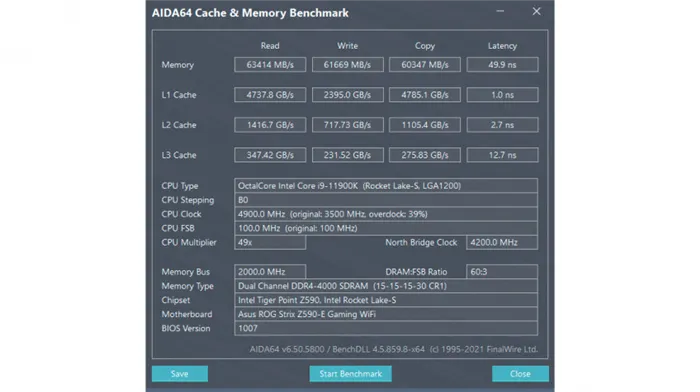
В настоящее время лучшая предустановленная частота: 4000 МГц, 15-15-15-30 CR1 и 1,6 В. Это 4000 МГц, 19-21-21-41 CR2 тайминг, 1,35 В напряжение памяти (Patriot Viper PVB416G400C9K) Мать для профиля XMP доске, а не здесь. Мы решили составить профиль таким образом, потому что процессор 11900K имеет контроллер памяти, отличный от всех, с которыми мы сталкивались в Intel с момента появления архитектуры Skylake.
В нем используется тот же разветвитель, что и в разветвителе AMD. Соотношение 1:1 (или Gear1, как его называет Intel (частота контроллера памяти равна частоте ОЗУ)) обеспечивает самую низкую задержку в подсистеме памяти, но ограничивает частотные возможности до 3733-3800 МГц. Значения от 4000 МГц доступны при соотношении 2:1 (передача 2). Однако при таком способе контроллер и модуль DDR работают в асинхронном режиме, что снижает скорость всей подсистемы памяти и сводит на нет преимущества высоких частот. Чтобы доказать это, профиль XMP был разогнан путем максимального ограничения таймингов первичной и вторичной обмоток при выбранных пределах напряжения. Этот метод является более контролирующим.
Результаты
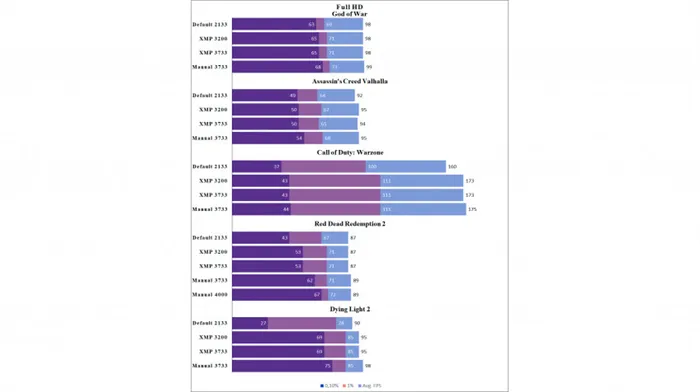
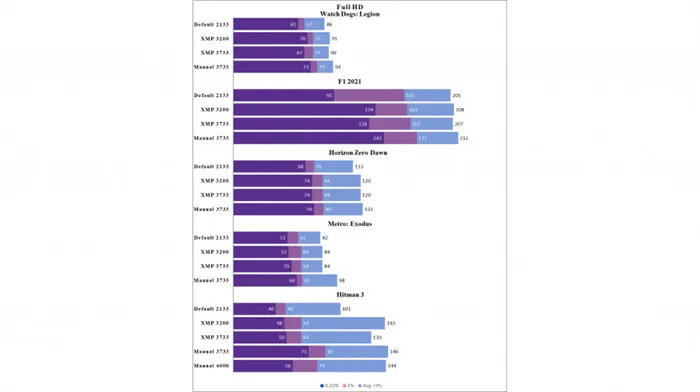
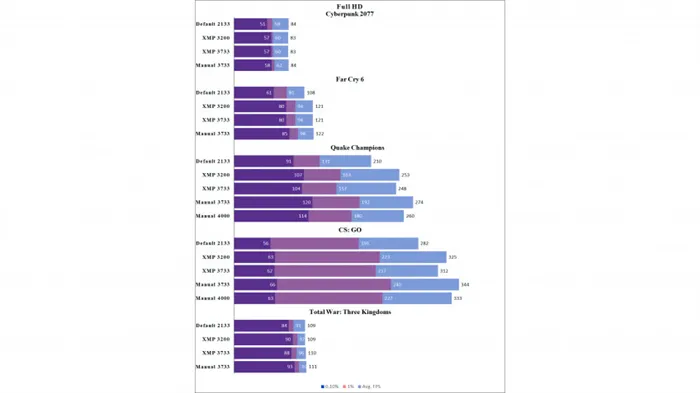
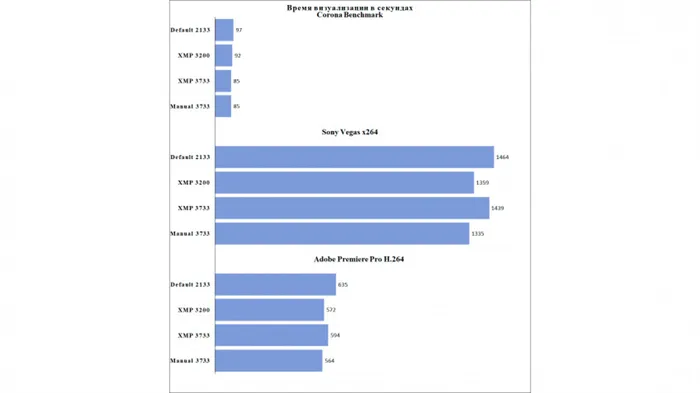
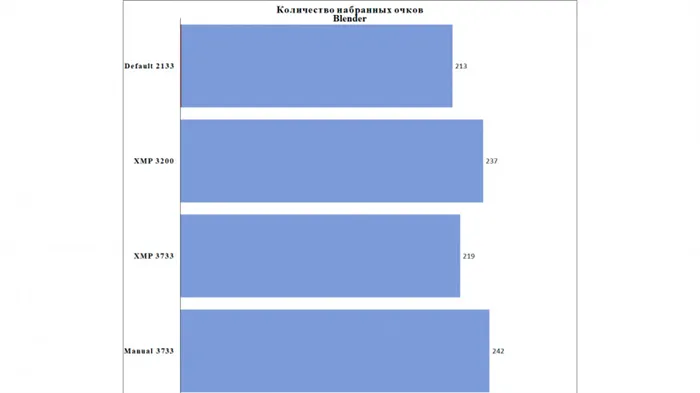
Сначала сравните два «фальшивых» профиля XMP со стоковой памятью. Тогда вы сможете говорить по одной вещи за раз. Если вы заказываете предварительно собранный компьютер, вы никогда не слышали о заводских профилях разгона или сбросе настроек BIOS Проверьте, включен ли XMP. Без него производительность как игр, так и производственного ПО катастрофична: разница с XMP составила в среднем 18% (наименьшая разница была зафиксирована в Assassin’s Creed Valhalla — 2%, а наибольшая — в Dying Light 2: 60% ). Поэтому, если ваша память XMP работает на частоте около 2666 МГц, а тайминги CL — около 19, это не редкость, но постарайтесь перегрузить или хотя бы уменьшить задержку.
Следующее, что необходимо проверить, — это различие между двумя XMP. В большинстве тестов предпочтительнее использовать значение по умолчанию — почти отсутствие или более низкая частота. Это можно объяснить очень высокими таймингами смоделированного PatriotPVS416G373C7K. Они нивелируют все преимущества 3733 МГц, из чего следует простой вывод. Мегагерц сам по себе ничего не дает.
XMP и настроенные вручную блоки (3733 МГц 14-14-14-28 CR1). Для программного обеспечения выигрыш невелик, поэтому нет особого смысла заниматься им, если ваш домашний компьютер — это рабочая станция.
Нажмите F10, чтобы сохранить измененные настройки BIOS и перезагрузиться. Если вы запустите утилиту CPU-Z, вы заметите, что тайминги модуля оперативной памяти снижены, и тогда память работает немного быстрее.
Как включить XMP (Extreme Memory Profile)
Если вы хотите перегрузить оперативную память, все руководства рекомендуют использовать для этой работы XMP или ExtremeMemoryProfile. XMP — это технология, разработанная компанией Intel, которая позволяет пользователям перегружать или повышать производительность оперативной памяти, особенно оперативной памяти DDR3, но она также работает и с оперативной памятью DDR4.
Инструмент XMP не используется на рабочем столе. Вместо этого требуется доступ к BIOS. В зависимости от оборудования, XMP может предоставить несколько различных профилей на выбор или значения разгона могут быть установлены вручную.

Включить XMP из BIOS
XMP может быть включен только в BIOS.
- Включи свой компьютер и нажмите клавишу F2 или F10, чтобы загрузиться в BIOS. Если вы не знаете, какую клавишу нажимать, ознакомьтесь с нашим руководством по доступу к BIOS.
- Ищите вкладка памяти.
- Найти XMP или экстремальный профиль памяти. Выберите его и используйте либо другой профиль, либо вручную установите значение разгона.
Нет XMP в BIOS
XMP может не отображаться в BIOS. Обычно это означает, что система не поддерживает его. Это аппаратное ограничение. Единственным способом изменить это является, помимо прочего, замена оперативной памяти или процессора. Вы можете использовать этот лист, опубликованный Intel, чтобы проверить, поддерживает ли его ваш процессор.
Если вам нужна оперативная память, которая может быть перегружена, необходимо учитывать различные моменты. Модель материнской платы, тип поддерживаемой оперативной памяти, сам модуль оперативной памяти и процессор в совокупности определяют возможность использования XMP.
Проверьте оперативную память на наличие поддержки XMP
Самый простой способ проверить, поддерживает ли ваша оперативная память XMP, — использовать инструмент CPU-Z.
- Скачайте, установите и запустите CPU-Z.
- Перейти к Вкладка СПД.
- Ищите Поле SPD Ext. Если указано XMP, ваша оперативная память и система поддерживают XMP.. Если поле пустое, ваша оперативная память его не поддерживает.
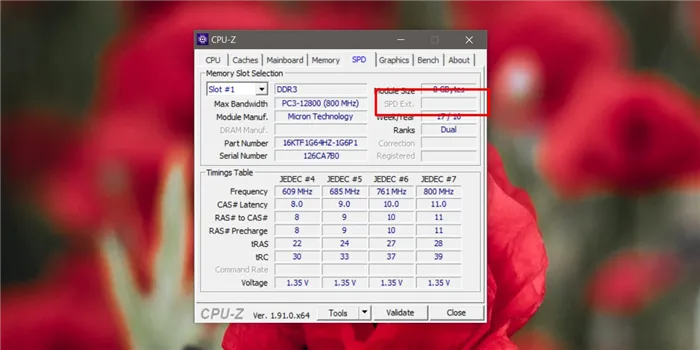
Нажмите F10, чтобы сохранить измененные настройки BIOS и перезагрузиться. Если вы запустите утилиту CPU-Z, вы заметите, что тайминги модуля оперативной памяти снижены, и тогда память работает немного быстрее.
Вкратце о Extreme Memory Profile
С помощью CMR, встроенного в специальную микросхему ОЗУ, можно увеличить рабочую частоту и изменить приложенное напряжение и тайминги.
Это открывает возможности для разгона. Сюда входит разгон производительности персонального компьютера, например, увеличение частоты процессора или улучшение параметров производительности видеокарты. Эта технология была разработана компанией Intel.
По умолчанию, если ничего не включено, спецификация оперативной памяти применяется так, как определено в ее шаблоне.
Если поддерживается, нужную опцию можно включить в BIOS, перезагрузив компьютер и нажав клавишу F2 или Delete перед загрузкой операционной системы.
Современные материнские платы используют UEFI — графическую надстройку над BIOS.
Пользовательский интерфейс более удобен, чем в предыдущих версиях BIOS. Он работает быстро, а всеми настройками можно управлять с помощью мыши.
Перед выходом из BIOS не забудьте сохранить изменения, чтобы они вступили в силу.
Как установить ХМР на материнской плате ASUS
Необходимые настройки можно найти на вкладке AI Tweaker. На другой стороне тюнера разгона Ai выберите XMP из выпадающего списка, если он установлен на Automatic.
Необходимые настройки можно найти на вкладке Overclocking. Напротив A-XMP выберите профиль #1 или #2. В следующем окне отображается соответствующая конфигурация: частота, синхронизация и приложенное напряжение.
Чтобы лучше понять, что такое латентность (тайминг) и как она влияет на производительность оперативной памяти, рекомендуем прочитать эту статью.
Как выставить на плате Gigabyte
Необходимые настройки можно найти в M.I.T. Профиль отображается и вращается с элементом KMR в верхней части списка.
Необходимые опции можно найти на вкладке Overclocking (Разгон). Сначала необходимо активировать профиль XMP, а затем сделать доступным один из двух.
Также полезны сообщения ‘Программа тестирования оперативной памяти’ и ‘Где я могу проверить частоту оперативной памяти’. Спасибо всем, кто поделится этим постом в любой из социальных сетей. Этот способ очень поможет в продвижении моего блога. Увидимся на этой странице!







